苹果手机的照片是我们记录生活中美好时刻的重要工具,然而有时候我们可能会遇到一些需要涂抹马赛克的情况,比如在保护隐私或者修复照片质量方面。如何在苹果手机上给照片涂抹马赛克呢?本教程将为大家详细介绍苹果手机照片马赛克修复的方法,让您轻松处理照片中的隐私问题。
苹果手机图片马赛克修复教程
步骤如下:
1.打开苹果手机自带的图库。

2.相册中点击需要处理的图片,点击右上角“编辑”。

3.点击界面右上角“更多”选项(圆点)。
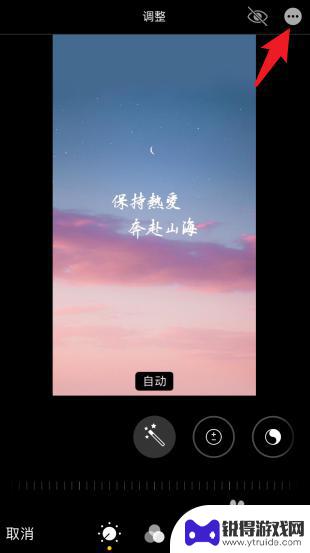
4.点击“标记”选项。
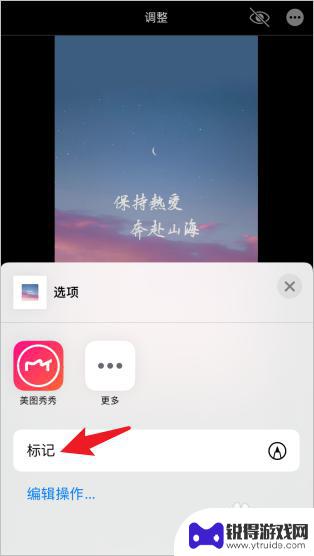
5.选择任意一种画笔,点击颜色图标。设置画笔颜色。
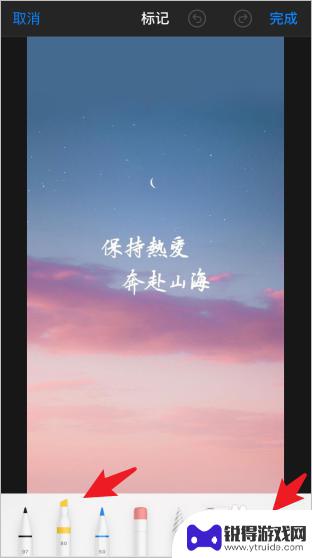
6.将画笔颜色设置为黑色,将不透明度设置为100%。返回上一界面。
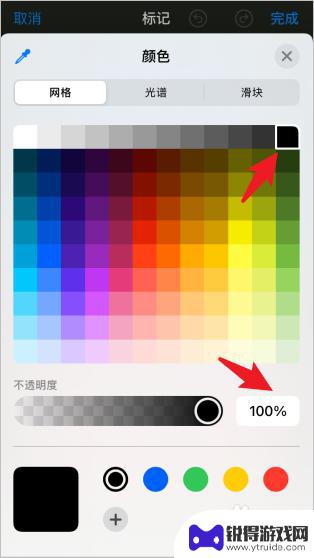
7.用画笔在隐私内容上涂抹,马赛克就打好了。
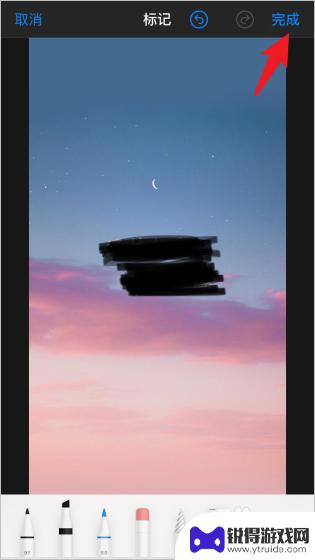
以上就是如何为苹果手机照片涂抹马赛克的全部内容,如果还有不清楚的用户,请参考以上小编的步骤进行操作,希望对大家有所帮助。
相关教程
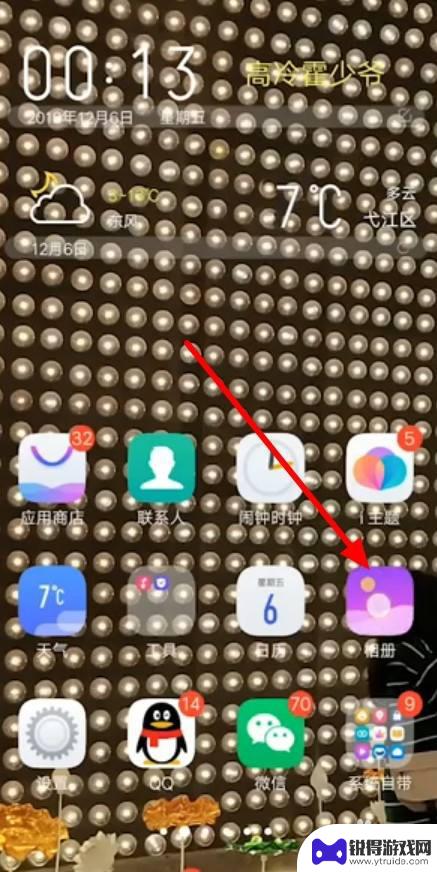
手机去图片马赛克还原小程序 手机怎么去掉照片马赛克
在日常生活中,我们经常会遇到需要去除照片马赛克的情况,对于普通用户来说,要想去除照片中的马赛克并不是一件容易的事情。幸运的是现在有一款手机去图片马赛克还原小程序,可以帮助我们快...
2024-04-06 10:26:51
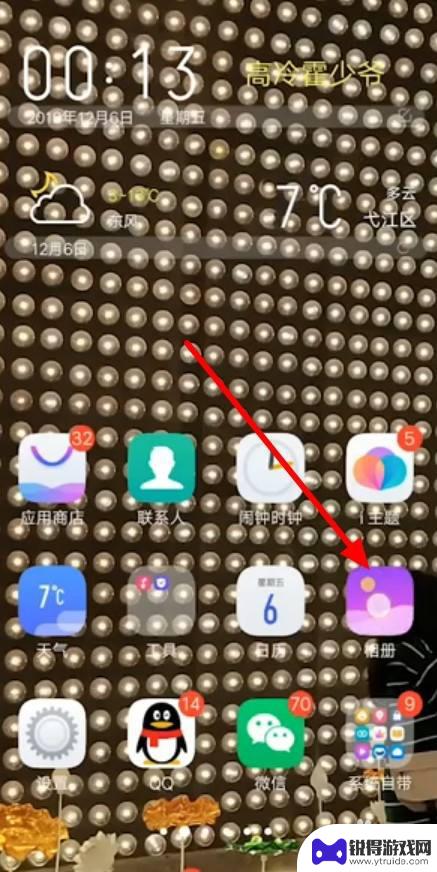
如何清除马赛克还原图片手机 手机图片马赛克怎么消除看清楚原图
如何清除马赛克还原图片手机,如今,手机已经成为人们生活中不可或缺的一部分,我们经常使用手机拍摄照片,记录生活中的美好瞬间。有时候我们会遇到一些问题,比如拍摄的图片上出现了马赛克...
2023-09-27 12:26:34

iphone图片打马赛克怎么弄 苹果自带马赛克怎么设置
在日常生活中,我们经常会拍摄一些照片或录制视频,但有时候我们可能需要保护他人的隐私或者遵守法律规定,这时候就需要对图片或视频进行打马赛克的处理,而在苹果手机上,自带的马赛克功能...
2024-04-21 08:31:22
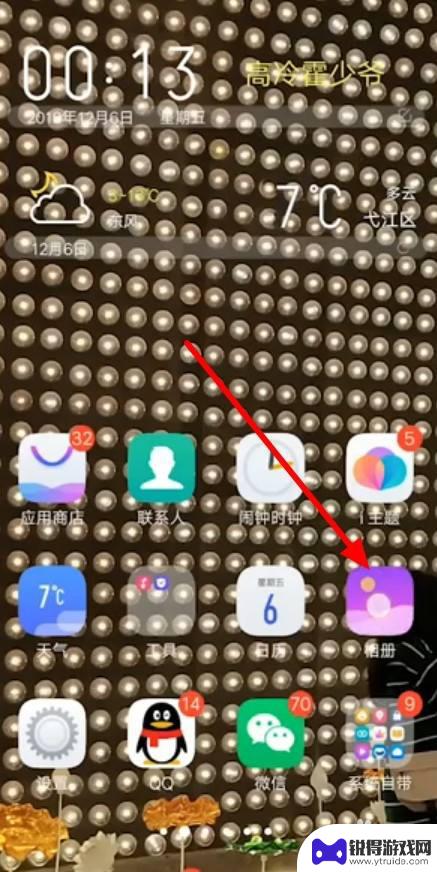
手机图片马赛克去除 怎样在手机上去除照片马赛克看清楚原图
手机已经成为了我们日常生活中不可或缺的一部分,随着手机拍照功能的不断升级,我们可以方便地记录下生活的点点滴滴。在拍摄过程中,有时候由于一些原因,照片会出现马赛克,影响了我们对原...
2024-04-23 16:35:53
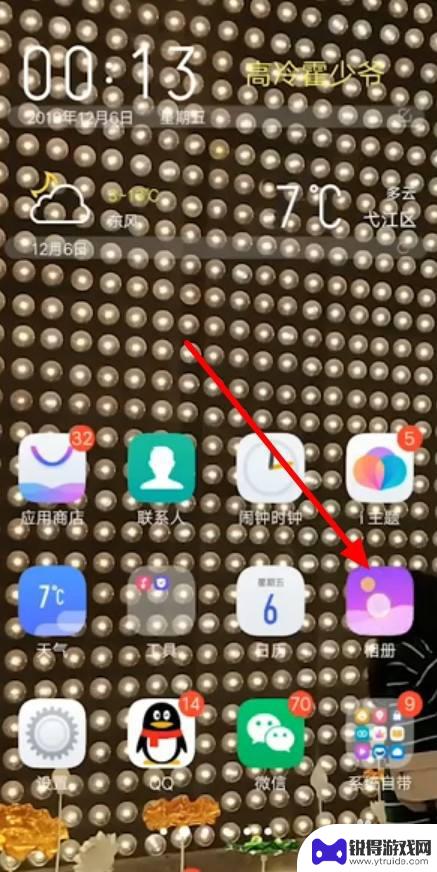
消除马赛克还原图片的方法手机 手机去除马赛克方法
在当今社交媒体充斥着各种图片的时代,我们经常会遇到一些因为隐私或版权问题而被加上马赛克的照片,而随着科技的不断发展,消除马赛克并还原图片已经变得越来越容易。通过手机上的一些去除...
2024-06-01 14:19:40
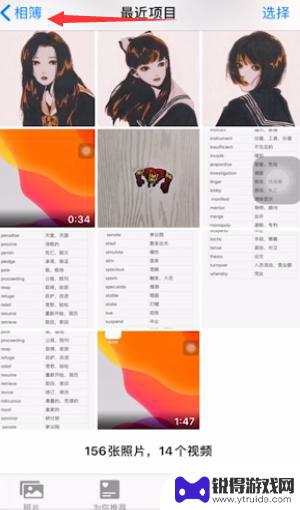
苹果手机的照片怎么打马赛克 苹果手机马赛克怎么开启
苹果手机的照片怎么打马赛克,在如今的社交媒体时代,人们对于隐私的保护愈发重视,为了保护个人信息的安全,许多人在分享照片时候都会选择打上马赛克。而苹果手机作为一款备受欢迎的智能手...
2023-10-22 11:28:59

苹果6手机钢化膜怎么贴 iPhone6苹果手机如何正确贴膜钢化膜
苹果6手机作为一款备受追捧的智能手机,已经成为了人们生活中不可或缺的一部分,随着手机的使用频率越来越高,保护手机屏幕的需求也日益增长。而钢化膜作为一种有效的保护屏幕的方式,备受...
2025-02-22 17:26:17

苹果6怎么才能高性能手机 如何优化苹果手机的运行速度
近年来随着科技的不断进步,手机已经成为了人们生活中不可或缺的一部分,而iPhone 6作为苹果旗下的一款高性能手机,备受用户的青睐。由于长时间的使用或者其他原因,苹果手机的运行...
2025-02-22 16:29:13
小编精选
如何开上锁的手机 忘记手机锁屏密码如何重置
2025-02-22 15:28:07呆头手机玩吃鸡怎么设置 吃鸡手游按键设置
2025-02-22 14:13:06手机怎么编辑打印字 手机标签编辑打印软件
2025-02-22 13:28:16苹果6手机摔碎了怎么办 苹果手机摔了一下屏幕黑屏
2025-02-22 11:34:28黑鲨手机如何更改手写模式 手机手写输入模式设置方法
2025-02-22 10:16:12苹果手机怎么开启手机锁 iphone激活锁怎么清除
2025-02-22 08:28:31如何把华为手机的英语了 华为手机怎么改成英文
2025-02-21 16:22:59如何用自己的手机登录别人的钉钉 同事手机上钉钉考勤打卡的步骤
2025-02-21 15:40:04手机如何打开热点 手机怎么分享热点
2025-02-21 14:17:53vivo手机怎么隐藏空间 怎么关闭vivo手机的隐私空间功能
2025-02-21 12:24:52热门软件